Custom domain blogger adalah mengganti subdomain bawaan blogger,yaitu subdomain.blogspot.com dengan domain TLD (Top Levels Domain).Hal ini memang telah didukung sepenuhnya oleh blogger, jadi kamu pun bisa melakukannya sendiri dengan mudah.Nama domain apa saja bisa kamu pergunakan untuk mengcustomisasi blog blogspot kamu,asalkan penyedia nama domain/registar mendukung kamu sepenuhnya untuk melakukan setting DNS.
Saran saya kamu lebih baik menggunakan nama domain TLD,karena blog kamu adalah investasi jangka panjang yang bisa kamu kelola.
Nama domain TLD seperti contoh: .com,.net,.biz,.ID,.org dll.Agar domain blogspot kamu bisa menjadi dot com,tentunya kamu pilih domain dengan ekstensi .com.Atau ekstensi domain apapun bisa kamu terapkan untuk mencustomisasi blogspot dengan nama domain sendiri.
Belum mengerti apa itu domain dan TLD?,,Baca dulu: Pengertian domain dan hosting.
Tabel konten
Ada dua cara customisasi blogspot yang bisa kamu lakukan:
Pertama langsung memesan nama domain melalui dashboard blogger dimana blog kamu berada.Ikuti prosesnya sampai dengan selesai,dan jangan lupa sediakan dana untuk membeli nama domain pesanan kamu tersebut.
Kedua adalah melakukan setting DNS pada Admin Area yang diberikan penyelenggara domain,jika kamu sebelumnya sudah memiliki nama domain.
Dan yang akan kita bahas disini adalah cara setting DNS custom domain blogspot/blogger.Setting DNS adalah mengarahkan name server dan membuat record agar nama domain tersebut mengarah pada blog kamu diserver blogger.
Keuntungan menggunakan domain sendiri
Jika kamu memang berniat menjadikan blog sebagai make money online/bisnis,menggunakan nama domain sendiri akan terkesan sebagai blog yang digarap dengan bersungguh sungguh.
Biaya ngeblog lebih murah jika dibandingkan dengan menggunakan platform blog hosting sendiri,karena kamu tidak perlu untuk memikirkan biaya server.
Dan masih banyak keuntungan lainnya yang bisa kamu dapatkan dengan menggunakan custom domain blogspot.
Cara setting DNS custom domain blogger:
1.Login kedalam admin area kamu yang diberikan penyelenggara nama domain -> Manage Orders-> List Orders
2.Klik Nama domain Kamu yang akan kamu gunakan sebagai custom domain blogspot.
3.Cari fitur DNS Managemen -> Klik Name servers -> Auto update name servers,hal ini adalah mengaktifkan name server domain kamu.Selanjutnya muncul pesan yang menerangkan, bahwa membutuhkan waktu 24 hingga 72 jam sampai domain aktif setelah di update konfigurasinya.
“Name server Modifications completed succesfully,You will need to allow 24-72 hour propagation time for the DNS service to begin working.”
Pesan saya, harus bersabar dulu ya?,,, 😀
4.Masih di bagian DNS Nanagement ->Manage DNS->CNAME RECORDS
5.Pada Host Name isikan dengan www,value tandai ceklist yang dibawah kemudian isikan dengan ghs.google.com. TTL biarkan dalam keadaan default->klik add records.
Perlu digaris bawahi bahwa aturan custom domain blogspot kini telah menggunakan protokol baru.Kalau aturan yang dulu,kita hanya cukup menggunakan satu kali Add cname records seperti yang diatas.
Pada intinya pada aturan penerapan protokol baru tersebut kamu harus Add Cname records yang kedua dengan menggunakan kode acak khusus untuk blog kamu.
Menambahkan CNAME record yang kedua:
Lihatlah code acak second CNAME Records khusus blog kamu,caranya login kedalam dasboard blogger.Masuk Setelan->Penerbitan->pilih tambahkan domain khusus->setelan lanjut->petunjuk setelan->pilih one top level domain->Ikuti instruksi cara menggunakan Cname records,->Tambahkan second CNAMe records menggunakan code seperti yang diinstruksikan pada petunjuk setelan tersebut.Cara menambahkannya sama seperti diatas yaitu hanya mengisi pada hostname, menandai ceklist yang bawah dan mengisi codenya.Bedanya hanya pada code yang harus diisikannya saja .Jika sudah selesai Klik Add Records.
Contoh gambar 2 Cname records seperti ini:
6.Sekarang klik A Records -> Add A Reords.
7.Host Name biarkan saja kosong,lemudian pada Destination IPv4 Address isikan dengan IP nomor 216.239.32.21 ,TTL biarkan default saja,kemudian klik tombol Add Record.
Gambar:
Lakukan langkah Add A record seperti diatas sampai sebanyak tiga kali lagi.Namun ketiga IP yang kamu masukkan berurutan yaitu: 216.239.34.21 , 216.239.36.21 , 216.239.38.21 . Jadi nantinya kamu akan membuat empat record record seoerti gambar berikut:
8.Langkah 1 – 6 diatas adalah cara setting DNS domain kamu,sekarang sampai disini sudah selesai.
Kemudian kamu lanjutkan setting blog blogger kamu,silahkan login kedalam dashboard -> Setelan->Dasar->Penerbitan->Klik link Tambahkan domain khusus.
11.Lanjutkan kemudian dengan klik masuk ke “Alihkan kesetelan Lanjut”
12.Masukkan domain kamu tersebut dengan disertai www,sehingga menjadi seperti www.domain.com.Kemudian lanjutkan dengan klik “Simpan.”
13.Jika domain kamu belum terupdate,maka blogger tidak akan menemukan nameserver domain kamu.Sehingga akan muncul peringatan seperti berikut:
Namun jangan khawatir,lakukan lagi beberapa saat nanti jika domain kamu sudah aktif.Lihat pada langkah ketiga (3).
Setelah kemudian kamu coba untuk mengulangi langkah ke 13 dan ternyata berhasil,silahkan melanjutkan kepada langkah terakhir (langkah 14) berikut.
14.Kembali lagi pada setelan penerbitan.Kasih tanda centang pada “Alihkan domain.com ke www.domain.com”-> Simpan.Agar jika domain kamu diakses tanpa www akan teredirect ke domain menggunakan www.Jika tidak kamu lakukan, maka domain kamu akan menampilkan halaman error apabila diakses tanpa menggunakan www.
Setelah semuanya sudah selesai,ternyata kamu masih harus nunggu lagi selama 2×24 jam sampai domain kamu tersebut berlaku(resolve).
Kelihatannya memang sedikit ribet,namun sebenarnya mudah jika sudah terbiasa.Selamat Mencoba!!

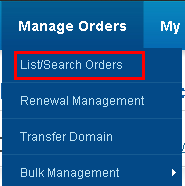
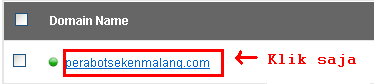

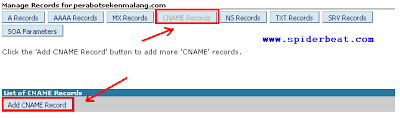
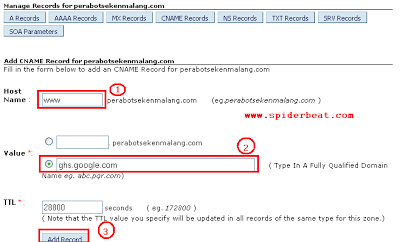
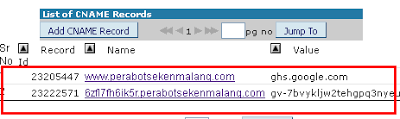
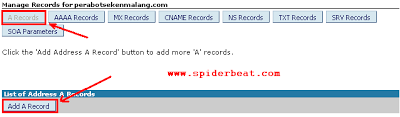
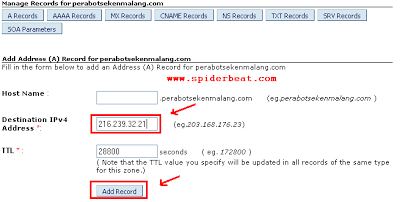
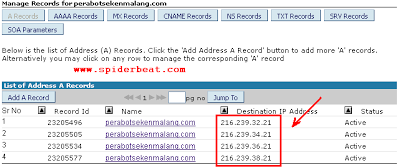

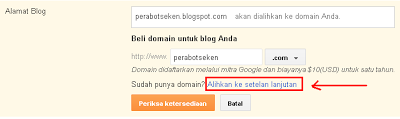
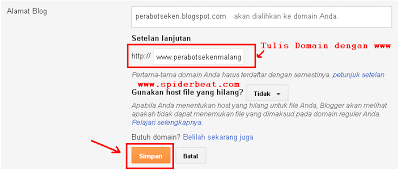
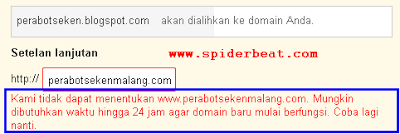
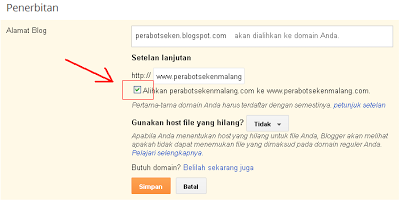
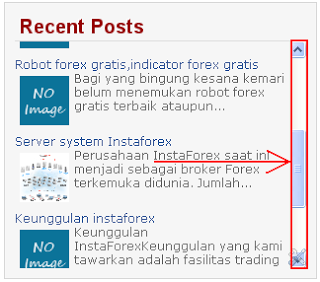

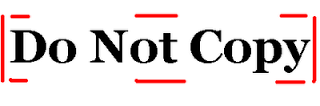
apa peringkat blog kita akan ikut juga ato kembali ke no data? http://pulsappreload.blogspot.com
apakah berpengaruh pada PR blog klo blognya diubah jadi dot com?
kalau nameserver di manage Domain itu apa harus dirubah juga ngga ya?
Name server biasanya mengikuti hosting, lakukan update name server sebelumnya, lihat pada poin 3 diatas.kalau dimanage DNS biarkan saja.
kalau misalnya tidak menggunakan www bisa apa tidak pak? 🙂